在iPhone上如何批量编辑多张照片的信息
 发布于2024-11-04 阅读(0)
发布于2024-11-04 阅读(0)
扫一扫,手机访问
在使用iPhone拍摄照片和视频时,会自动将位置和其他数据添加到它们中,以便更好地整理。但有时您可能需要调整这些信息。若要在多个项目中编辑这些信息,可以使用照片应用程序来完成。
在这篇文章中,我们将解释如何在 iPhone 上一次编辑多张照片的元数据。
您可以为多张照片编辑什么?
您可以轻松编辑多张照片的日期和时间,还可以调整它们的位置。通过更改日期和时间,您可以更方便地整理记忆,并在未来便于根据重要日期或事件(如生日)查找这些照片。
位置可以帮助您以类似的方式组织您的记忆。编辑照片的位置可以帮助您在以后根据拍摄地点快速找到它们。如果您打算与他人共享,您还可以决定从照片中删除此信息。
如何在iPhone上编辑多张照片的位置,日期和时间
- 必需:运行 iOS 16 或更高版本的 iPhone。
您可以按照以下步骤交换您在 iPhone 上拍摄的多张照片和视频的位置、日期和时间。
- 打开“照片”应用,然后导航到要编辑元数据的相册或照片。点击选择。
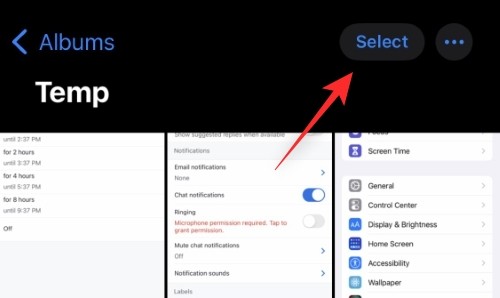
- 现在选择要编辑的照片。
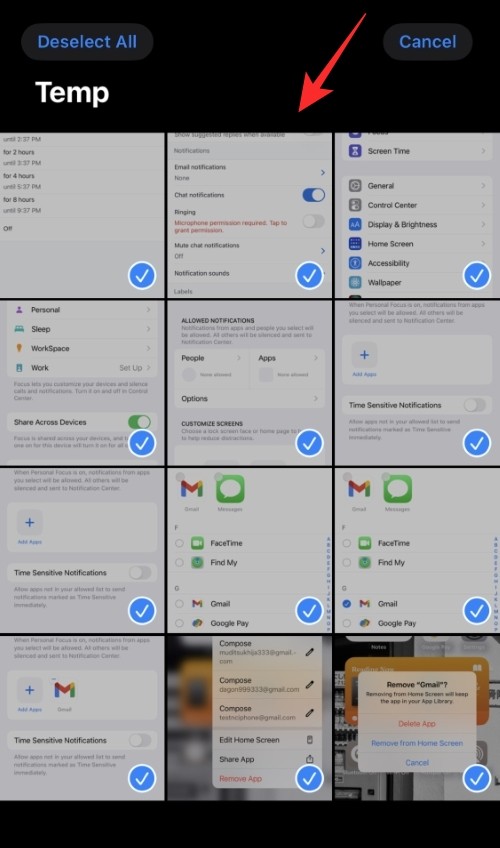
- 选择后,长按其中一张选定的照片以打开溢出菜单。
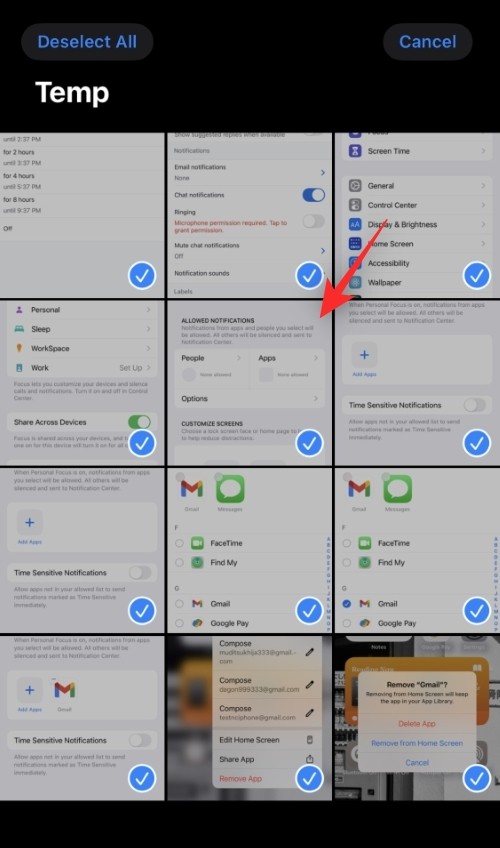
- 选择 调整日期和时间 如果您希望为所选照片调整相同的日期和时间。
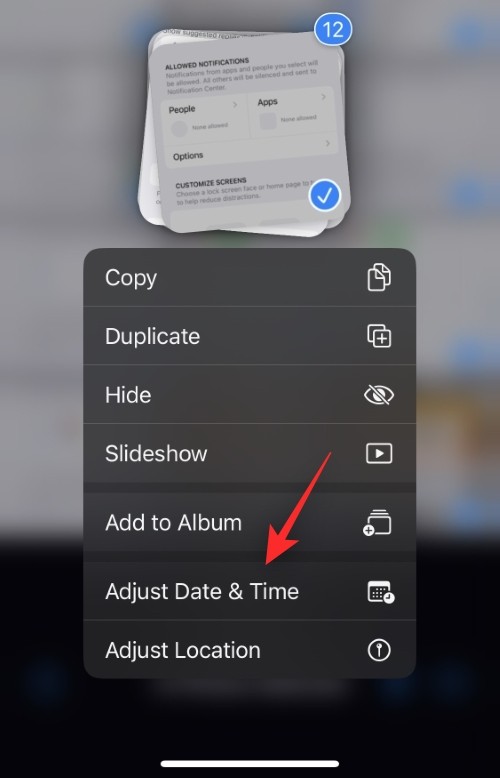
- 如果您想编辑位置,请点击调整位置。
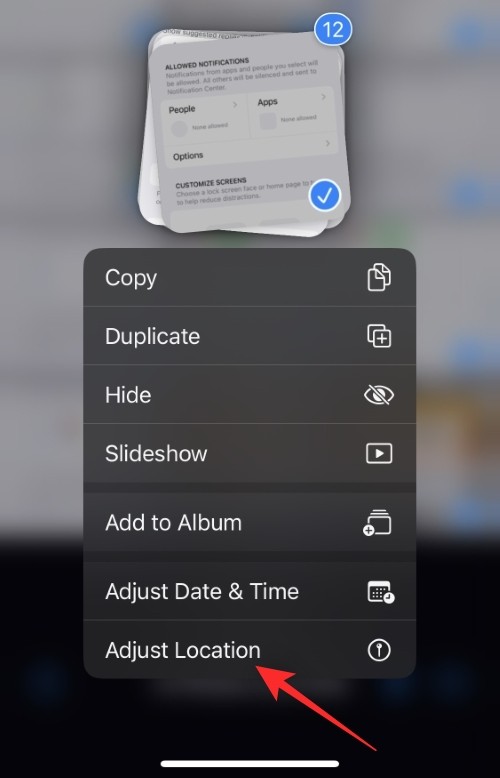
然后,您可以按照以下任一方法更改所需的信息。
1.编辑日期和时间
- 选择调整日期和时间后,将显示第一张照片的原始日期以及您将进行的调整。调整将应用于所有选定的照片。
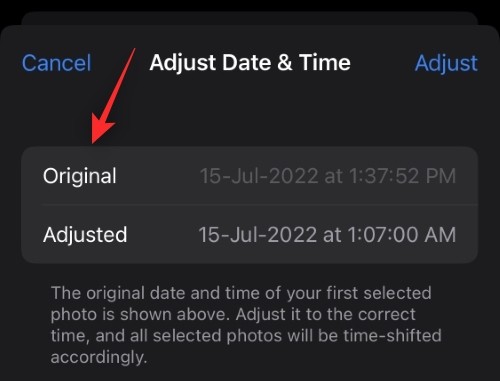
- 点击年份开始。
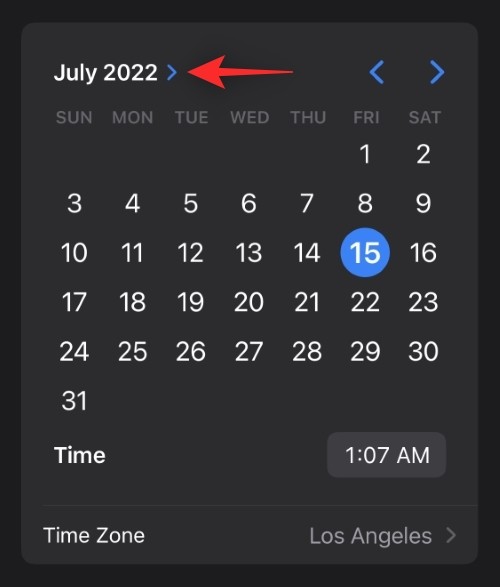
- 滚动并选择要为照片设置的年份。
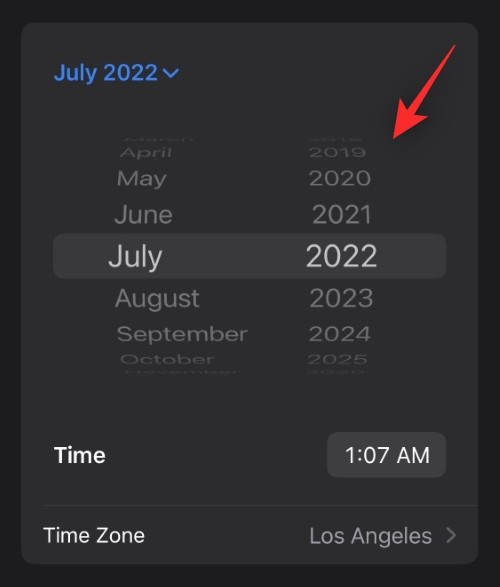
- 现在点击向左或向右箭头图标以选择所需的月份。
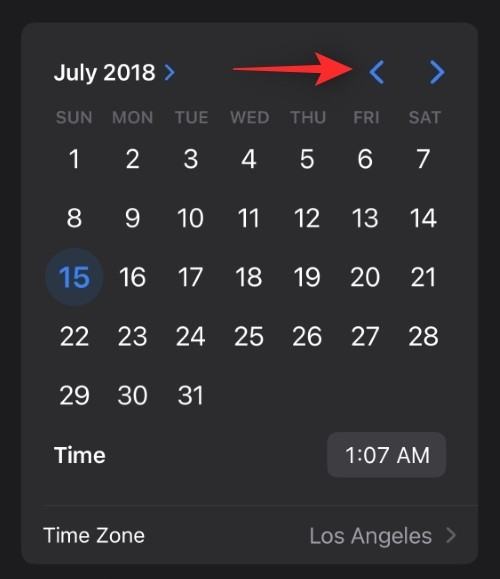
- 最后,选择要为所选照片设置的日期。
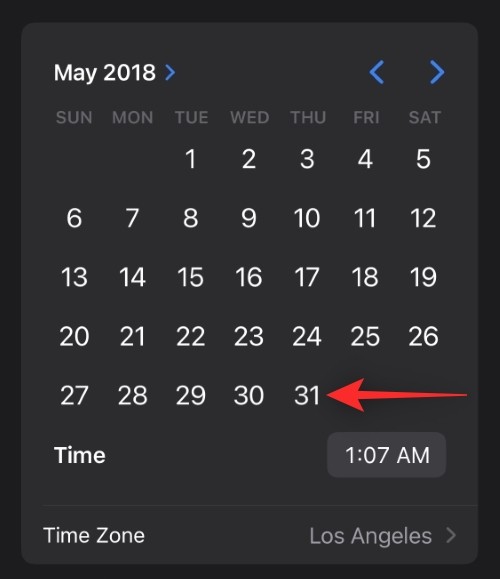
- 选择要调整的时间。
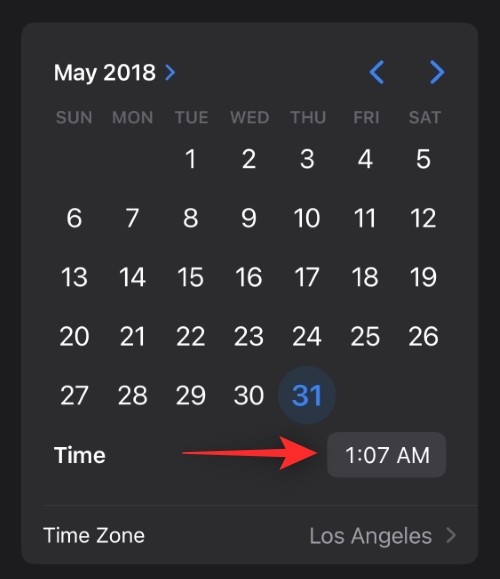
- 滚动并设置您想要的时间。
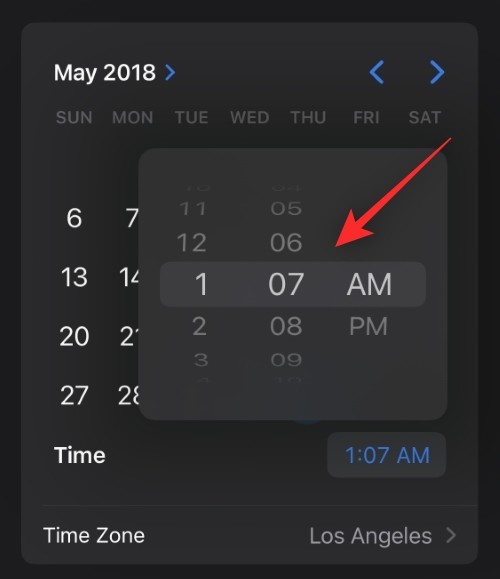
- 点按时区。
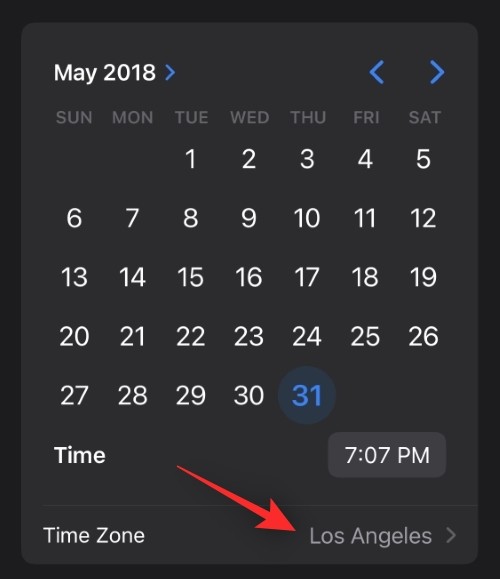
- 现在点击顶部的搜索栏并输入您想要的时区。
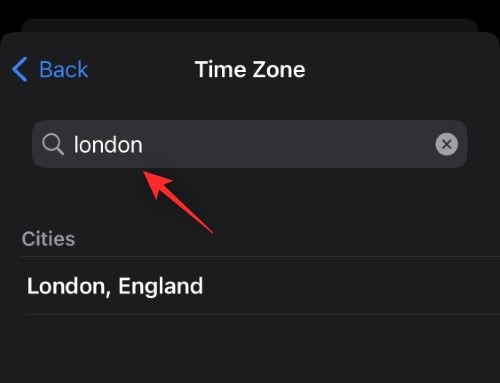
- 点击并从搜索结果中选择相同的内容。
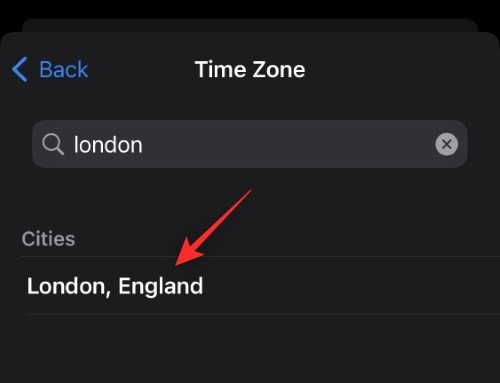
- 现在检查顶部的“已调整”旁边的更改。如果符合预期,请点击 Adjust 以保存更改。
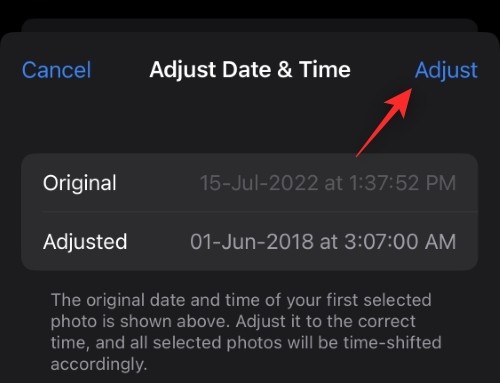
这就是您可以调整多张照片的日期和时间的方法。
2. 编辑位置
- 如果您选择了调整位置,请使用顶部的搜索栏搜索所需的位置。
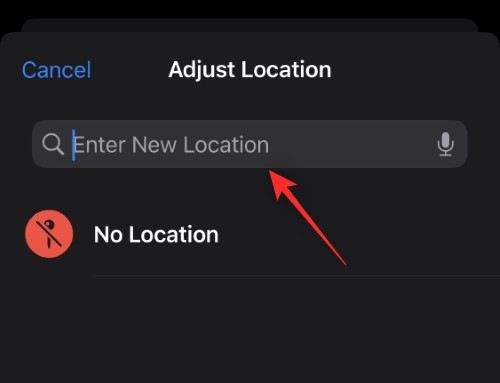
- 点击并选择相同的内容,一旦它出现在您的搜索结果中。
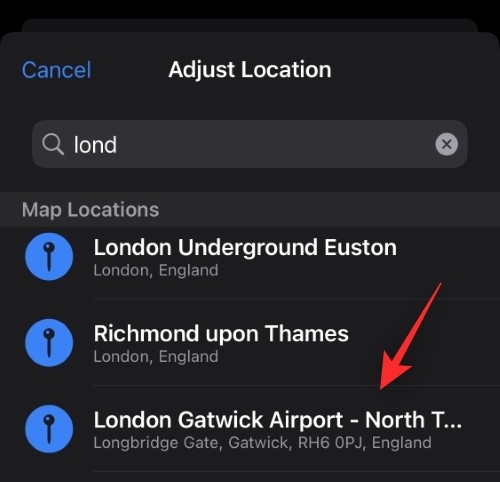
就是这样!所选位置将自动应用于您设备上的所有选定照片。
本文转载于:https://www.yundongfang.com/Yun285530.html 如有侵犯,请联系admin@zhengruan.com删除
上一篇:探索Go语言的潜在风险和挑战
下一篇:探索Go语言中常见数据结构的实现
产品推荐
-

售后无忧
立即购买>- DAEMON Tools Lite 10【序列号终身授权 + 中文版 + Win】
-
¥150.00
office旗舰店
-

售后无忧
立即购买>- DAEMON Tools Ultra 5【序列号终身授权 + 中文版 + Win】
-
¥198.00
office旗舰店
-

售后无忧
立即购买>- DAEMON Tools Pro 8【序列号终身授权 + 中文版 + Win】
-
¥189.00
office旗舰店
-

售后无忧
立即购买>- CorelDRAW X8 简体中文【标准版 + Win】
-
¥1788.00
office旗舰店
-
 正版软件
正版软件
- iphone防止别人使用siri的简单方法
- 1、点击打开手机桌面的【设置】。2、下拉点击打开【siri与搜索】。3、进入如下页面后,点击关闭【锁定时允许使用Siri】开关。关闭这个开关后,手机在锁屏的时候就不能打开siri,这样就不会被使用啦!如下图就是关闭后的状态:
- 66天前 0
-
 正版软件
正版软件
- iphone6plus中清理垃圾的操作方法
- 1、打开锁屏,进入iphone6plus手机桌面后,我们找到并点击打开【设置】。2、点击【通用】。3、点击选择【iPhone储存空间】。4、打开后等手机加载数据完成,我们就可以点击应用,删除不常用的应用数据来清理内存垃圾了。以【查找朋友】为例,点击查找朋友,5、点击【删除应用】。在弹出选项中选择点击【删除应用】即可。
- 66天前 0
-
 正版软件
正版软件
- 苹果6plus中找回被删除照片的简单步骤
- 1、首先进入照片。2、找到最近删除。3、选择一张您想要恢复的照片。4、点击右下角恢复即可。
- 66天前 0
-
 正版软件
正版软件
- 苹果手机怎么添加音乐到资料库_苹果手机添加音乐到资料库的方法
- 1、首先,在苹果手机上打开音乐app,在浏览页面选择需要添加的音乐进入。2、然后,点击添加选项即可添加到资料库中。
- 67天前 苹果手机 添加音乐 0
-
 正版软件
正版软件
- iphone7plus中移动图标的操作方法
- 1、首先我们在桌面长按任一应用图标,直到应用图标左上方带叉并抖动时松开手。2、然后我们就可以将桌面上的图标拖动到任意位置了,不过和安卓系统不同的是,苹果的应用图标可以变换位置但是都必须是紧挨着排列的,不能像安卓的一样在同一页内将某一应用隔开其他应用,单独放置在最后。3、桌面应用图标移动好之后,我们松开应用图标,点击Home键即可返回主界面。
- 67天前 0
最新发布
-
 1
1
-
 2
2
- PhotoZoom Pro 8安装激活教程
- 1876天前
-
 3
3
- PhotoZoom中S-Spline放大算法技术说明
- 1885天前
-
 4
4
- 更改PhotoZoom Pro 7界面语言
- 1885天前
-
 5
5
- PhotoZoom支持Win 10系统
- 1885天前
-
 6
6
- CDR中输入小写字母按确定变大写的解决办法
- 1865天前
-
 7
7
-
 8
8
- 优动漫PAINT版本的选择
- 1852天前
-
 9
9
- CDR相关概念术语表
- 1866天前
相关推荐
热门关注
-

- Xshell 6 简体中文
- ¥899.00-¥1149.00
-

- DaVinci Resolve Studio 16 简体中文
- ¥2550.00-¥2550.00
-

- Camtasia 2019 简体中文
- ¥689.00-¥689.00
-

- Luminar 3 简体中文
- ¥288.00-¥288.00
-

- Apowersoft 录屏王 简体中文
- ¥129.00-¥339.00